Состав, найденный в журнале или интернете, можно просто набрать в поле ввода компонентов.
Часто удобнее перенести текст в автоматическом режиме, особенно, если состав приведен в каком-то стандартном формате. К сожалению, из многих ранее существовавших форматов обмена рецептами сейчас фактически остался только формат калькулятора Insight Тони Хансена, см. https://insight-live.com, но и этот формат сейчас (июль 2020 г.) сайт не обрабатывает. Сайт Glazy.org предоставляет возможность импорта и экспорта в формате Insight XML.
Нет необходимости знать, что такое XML. Просто следуйте инструкции!
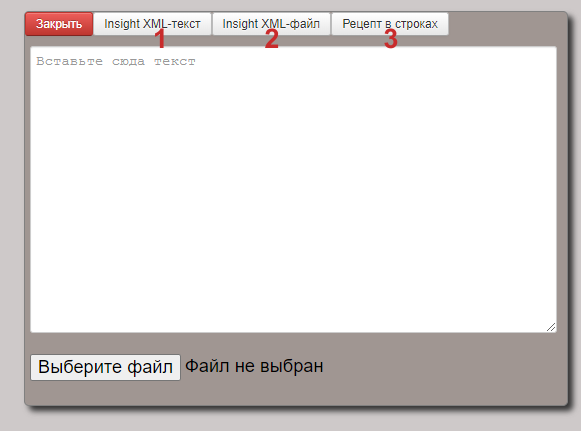
При нажатии кнопки Импорт откроется окно выбора варианта импорта. состав может быть введён:
- 1 в виде текстовой XML - структуры, вставьте текст
- 2 в виде файла, содержащего такую структуру - выберите файл
- 3 в виде списка вида "Компонент Количество"
Текст Insight-XML

Текст можно скопировать из файла, полученного с Insight или Glazy. Откройте файл из папки, в которую он был сохранен, скопируйте весь текст и вставьте его в поле ввода. Если есть возможность, сообщите операционной системе вашего компьютера, что файлы с расширением .xml следует открывать в Блокноте и тому подобном простом текстовом редакторе.
Ввод будет выглядеть примерно так:
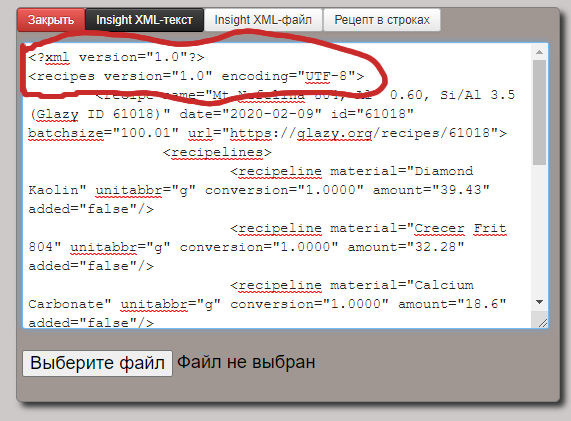
Первые две строки являются типичным началом файла состава в формате Insight.
Нажмите кнопку Insight XML-текст. Если всё правильно, но есть компоненты, которые отсутствуют в калькуляторе, программа сообщит об этом.
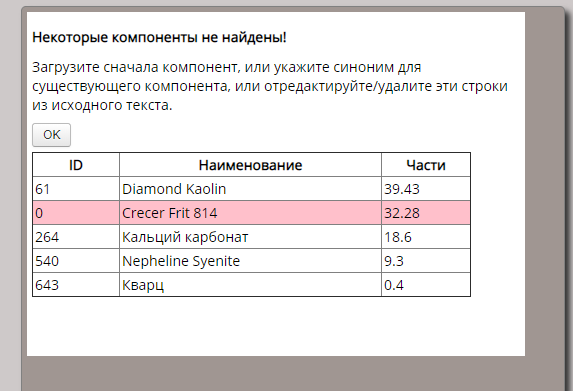
Нажмите на ok, чтобы закрыть это окно, откройте еще раз Импорт и отредактируйте строку с неправильным компонентом. Например, компонент Crecer Frit 814 есть в калькулятор, только он называется Crecer frit 804. В этом случае можно просто поменять текст в окне.
Если компонента в Калькуляторе нет, вы можете удалить строку вида <recipeline ..... /> с этим компонентом из текста прямо в окне ввода, провести импорт и после этого ввести что-то подходящее вручную.
Такая гибкость - главное преимущество ввода XML в виде текста, а не в виде файла.
В случае, если все компоненты найдены, Калькулятор сразу вставит состав. Обратите внимание: предыдущая информация о составе будет удалена, название будет изменено, в поле описания появится информация об источнике.
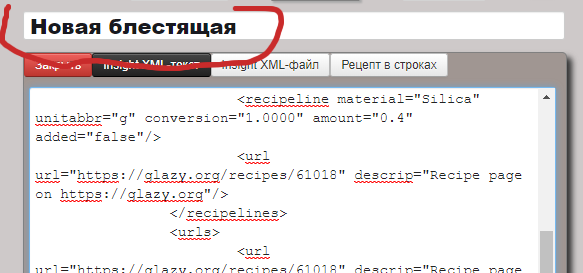
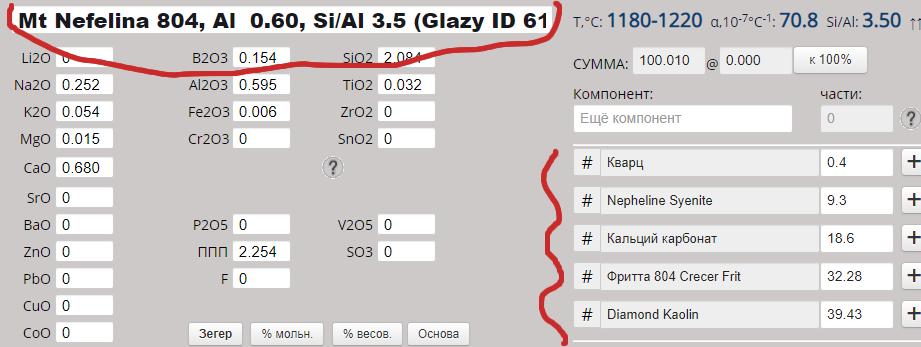
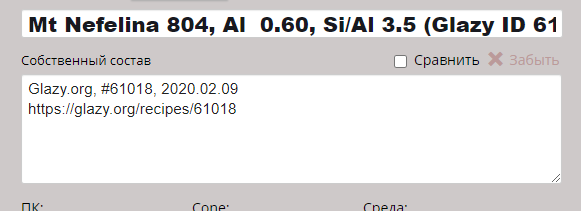
Файл Insight-XML
Такой файл можно получить экспортом состава, например, из Glazy.org:
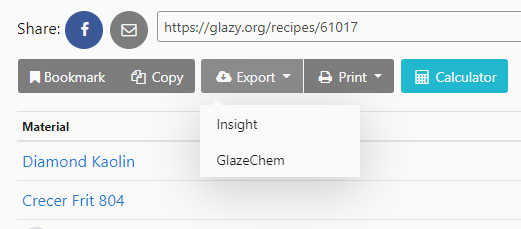
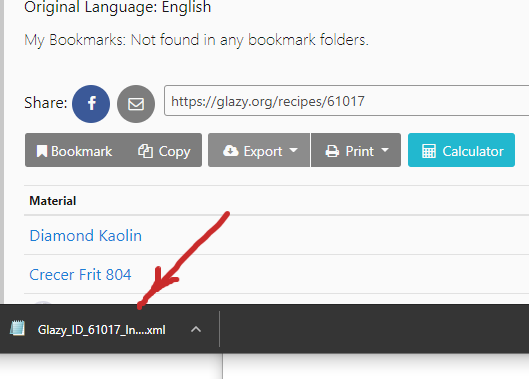
При работе на обычном ПК, а мы настоятельно рекомендуем работать с калькулятором именно на ПК, значок скачанного файла может отображаться на нижней панели браузера. Вы можете просто перетащить его на кнопку Открыть файл Калькулятора или нажать на эту кнопку и выбрать скачанный файл из папки загрузки.
Нажмите кнопку Insight XML-файл. Дальнейшее аналогично случаю работы с XML-текстом, но у вас нет возможности редактировать текст файла в окне ввода.
Рецепт в виде строк компонентов
Это сложный случай для разбора рецепта, так как рецепт может быть записан в разных форматах. Мы продолжаем обучать Калькулятор пониманию всяких форматов. Предпочтительным является вид типа:
Каолин 20
полевой шпат 20
мел 10 ...
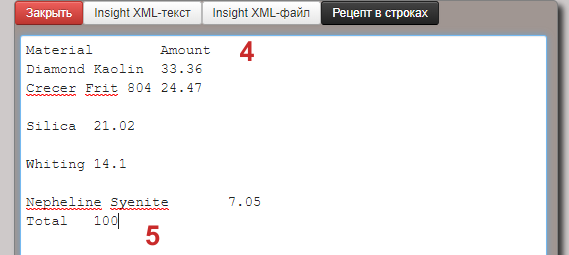
Программа пропустит пустые строки и строки, не содержащие информации о компоненте (4), а также строки, сообщающие о сумме или о том, что дальнейшие компоненты вводятся сверх 100% (5).
Отметим, что вы можете копировать таблицу состава прямо вместе с картинками или с границами таблиц - вставлен будет только текст. При необходимости отредактируйте текст в окне вставки.
В случае удачи Калькулятор вставит только список компонентов и их количества, наименование и прочая информация о составе останутся без изменений:
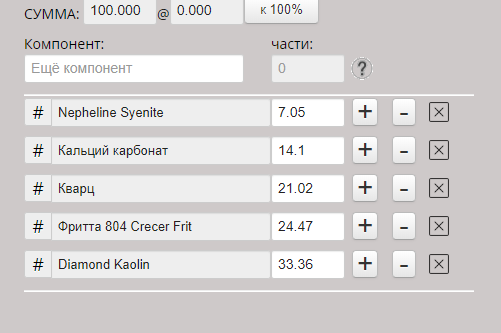
Еще вопросы? Этот адрес электронной почты защищён от спам-ботов. У вас должен быть включен JavaScript для просмотра.
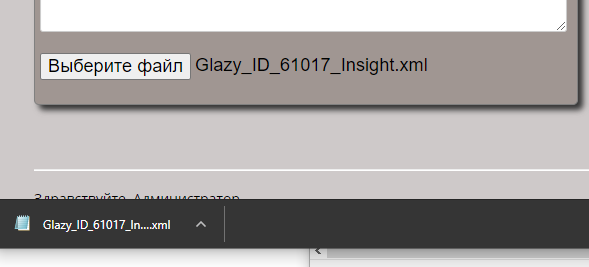
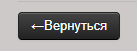
Компонент комментариев CComment